Acceso al panel Información de rendimiento
Amazon RDS ofrece una vista consolidada de las métricas de Información de rendimiento y CloudWatch en el panel Información de rendimiento.
Para acceder al panel Información de rendimiento, lleve a cabo el siguiente procedimiento.
Para ver el panel de Performance Insights en la consola de administración de AWS
Abra la consola de Amazon RDS en https://console.aws.amazon.com/rds/
. -
En el panel de navegación de la izquierda, seleccione Performance Insights.
-
Elija una instancia de base de datos.
En instancias de base de datos con Información de rendimiento activado, también puede acceder al panel Información de rendimiento eligiendo el elemento Sesiones en la lista de instancias de bases de datos. En Actividad actual, el elemento Sesiones muestra la carga de la base de datos en el como promedio de sesiones activas en los últimos cinco minutos. La barra muestra gráficamente la carga. Cuando la barra está vacía, la instancia de base de datos está inactiva. Conforme aumenta la carga, la barra se va completando en azul. Cuando la carga supera el número de CPU virtuales (vCPU) en la clase de instancia de base de datos, la barra cambia a rojo, lo cual indica un posible cuello de botella.
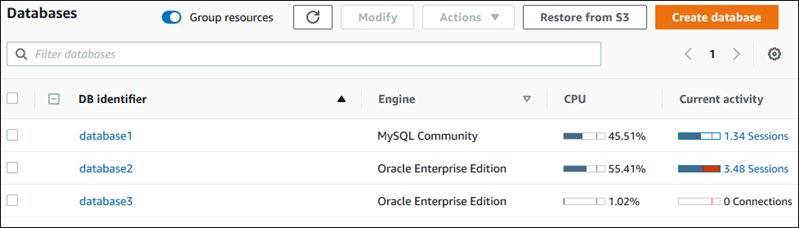
-
(Opcional) Elija el intervalo de fecha o tiempo en la parte superior derecha y especifique un intervalo de tiempo relativo o absoluto diferente. Ahora puede especificar un período de tiempo y generar un informe de análisis del rendimiento de la base de datos. El informe proporciona información identificada y recomendaciones. Para obtener más información, consulte Creación de un informe de análisis de rendimiento en Información de rendimiento.
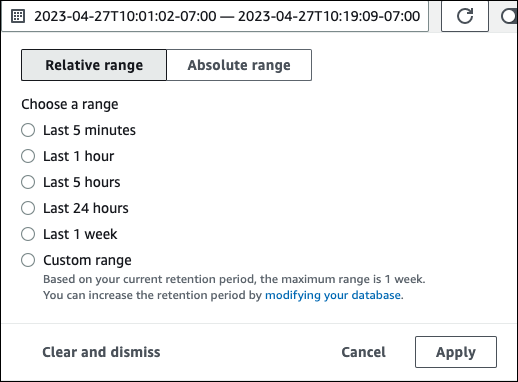
En la siguiente captura de pantalla, el intervalo de carga de la base de datos es de 5 horas.
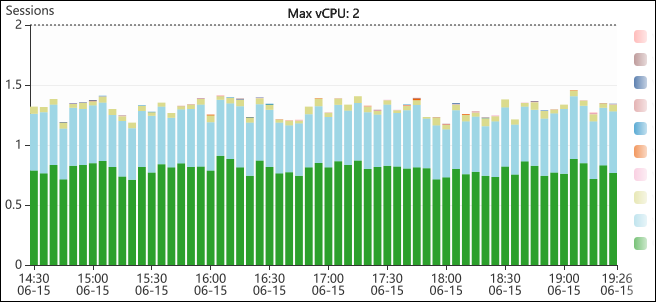
-
(Opcional) Para ampliar una parte del gráfico de carga de base de datos, elija la hora de inicio y arrástrela hasta el final del período que desee.
El área seleccionada se resalta en el gráfico de carga de base de datos.
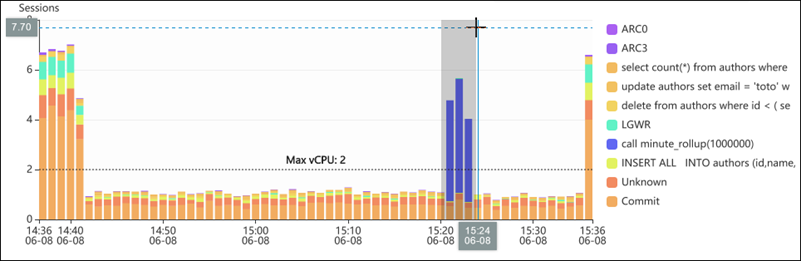
Cuando suelte el ratón, el gráfico de carga de base de datos ampliará la región de AWS seleccionada y se volverá a calcular la tabla de las dimensiones principales.
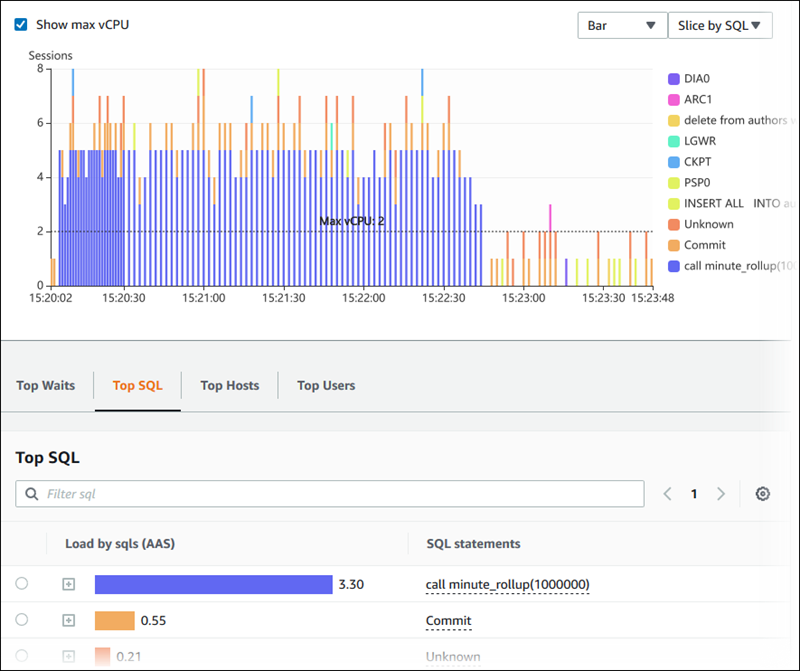
-
(Opcional) Para actualizar los datos automáticamente, habilite Actualización automática.

El panel de Información de rendimiento se actualiza automáticamente con nuevos datos. La frecuencia de actualización depende de la cantidad de datos mostrados:
-
5 minutos actualiza cada 10 segundos.
-
1 hora actualiza cada 5 minutos.
-
5 horas actualiza cada 5 minutos.
-
24 horas actualiza cada 30 minutos.
-
1 semana actualiza cada día.
-
1 mes actualiza cada día.
-